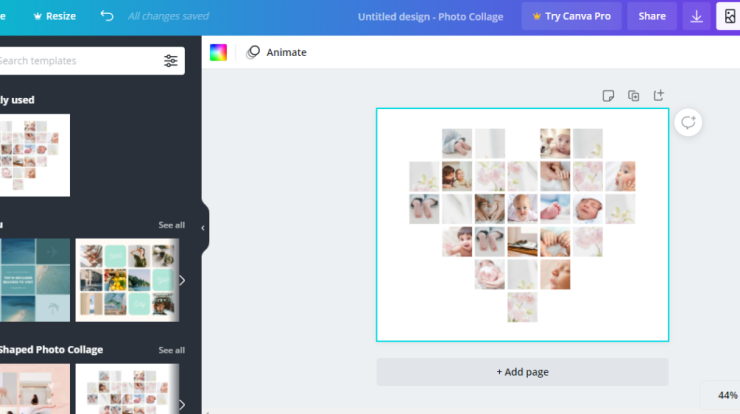
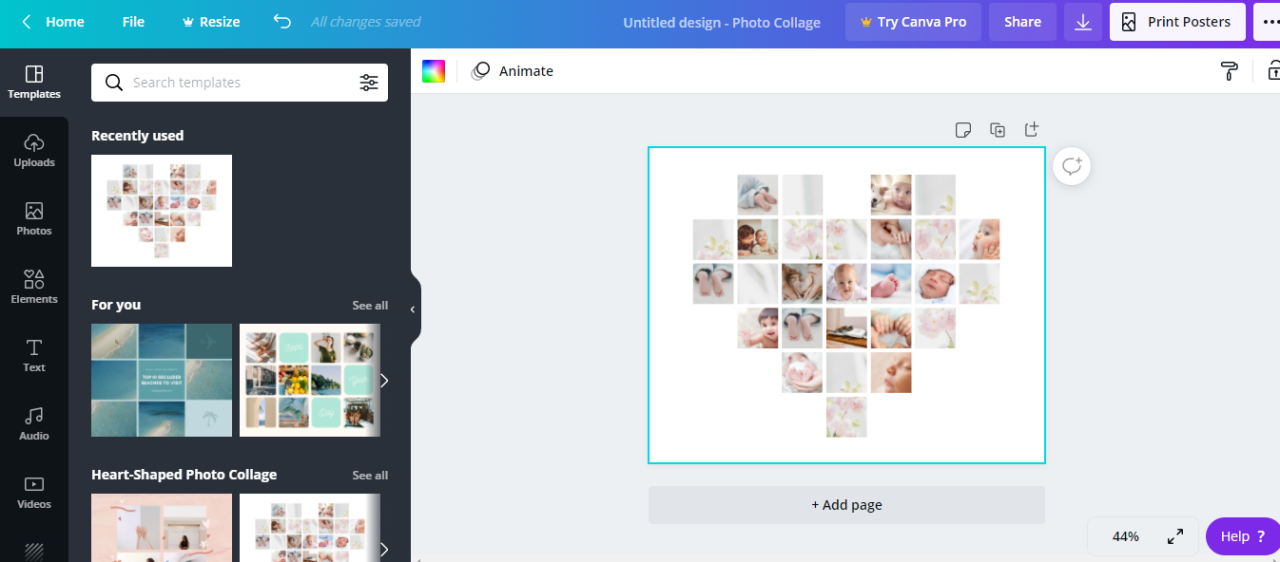
Daftar Isi
Cara Mengedit di Canva
Canva adalah alat desain online yang dapat membantu Anda membuat desain yang menarik dan kreatif dengan mudah. Canva menyediakan beragam template desain yang siap pakai, mulai dari logo, poster, kartu nama, sampai brosur. Selain itu, Anda juga dapat mengcustom desain sesuai keinginan. Berikut ini adalah cara mengedit di Canva.
1. Buat Akun Canva
Untuk dapat menggunakan Canva dan mengedit desain, Anda harus membuat akun Canva terlebih dahulu. Caranya, buka website Canva.com dan klik tombol “Buat Akun” di pojok kanan atas. Anda dapat mendaftar dengan akun Google atau membuat akun baru dengan memasukkan alamat email, nama, dan kata sandi. Setelah berhasil membuat akun, Anda dapat mulai mengedit di Canva.
2. Pilih Kategori Desain
Setelah berhasil masuk ke akun Canva, Anda dapat mulai mengedit desain. Pertama, pilih kategori desain yang diinginkan. Canva menyediakan beragam kategori desain seperti poster, kartu nama, logo, brosur, dan masih banyak lainnya. Anda dapat memilih kategori desain yang sesuai dengan kebutuhan.
3. Pilih Template Desain
Kemudian, pilih template desain yang diinginkan. Canva menyediakan ratusan template desain gratis yang siap pakai. Anda dapat mencari template desain yang cocok dengan kebutuhan dengan menggunakan fitur pencarian. Selain itu, Anda juga dapat membuat desain dari awal dengan menggunakan fitur design blank.
4. Edit Desain
Setelah memilih template desain, Anda dapat mulai mengedit desain. Canva menyediakan berbagai fitur editing yang dapat membantu Anda mengcustom desain sesuai keinginan. Anda dapat menambahkan teks, gambar, ikon, dan bahkan efek animasi. Selain itu, Canva juga menyediakan beragam font, warna, dan efek yang dapat membuat desain lebih menarik.
5. Unduh Desain
Setelah selesai mengedit desain, Anda dapat menyimpan desain tersebut. Canva menyediakan beberapa format pengunduhan desain seperti PDF, PNG, JPG, dan GIF. Anda juga dapat membagikan desain tersebut di media sosial seperti Facebook, Twitter, dan Instagram.
6. Berlangganan Berbayar
Untuk mendapatkan lebih banyak fitur, Anda dapat berlangganan ke Canva Pro. Canva Pro menyediakan berbagai fitur unggulan seperti desain eksklusif, akses ke lebih banyak gambar, font, dan lainnya. Harga berlangganan Canva Pro bervariasi tergantung pada jumlah pengguna.
7. Bagi Desain
Selain berlangganan, Anda juga dapat berbagi desain di Canva. Fitur ini dapat membantu Anda untuk membagikan desain secara real-time dan melakukan kolaborasi dengan orang lain. Dengan fitur ini, Anda dapat membagikan desain ke orang lain, meminta pendapat, dan mengedit desain secara bersama-sama.
8. Bantuan Teknis
Jika Anda mengalami kesulitan saat menggunakan Canva, Anda dapat menghubungi layanan bantuan teknis Canva. Canva menyediakan layanan bantuan teknis melalui telepon, email, dan chat. Anda juga dapat mengunjungi website Canva untuk menemukan jawaban atas pertanyaan umum.
Kesimpulan
Canva merupakan alat desain online yang membantu Anda membuat desain yang menarik dan kreatif dengan mudah. Anda dapat mengedit di Canva dengan membuat akun terlebih dahulu, memilih kategori dan template desain, mengedit desain, dan menyimpan desain. Selain itu, Anda juga dapat berlangganan ke Canva Pro, berbagi desain, dan mendapatkan bantuan teknis. Dengan Canva, Anda dapat membuat desain yang menarik dan kreatif dengan mudah.






